【記事要約】
ビットコインマイニング用アプリNice Hash Minerのインストールとマイニング設定について。
1. Nice Hash Minerのアカウントを作る
Nice Hash Minerのサイトでアカウントを作成します。
https://www.nicehash.com/register
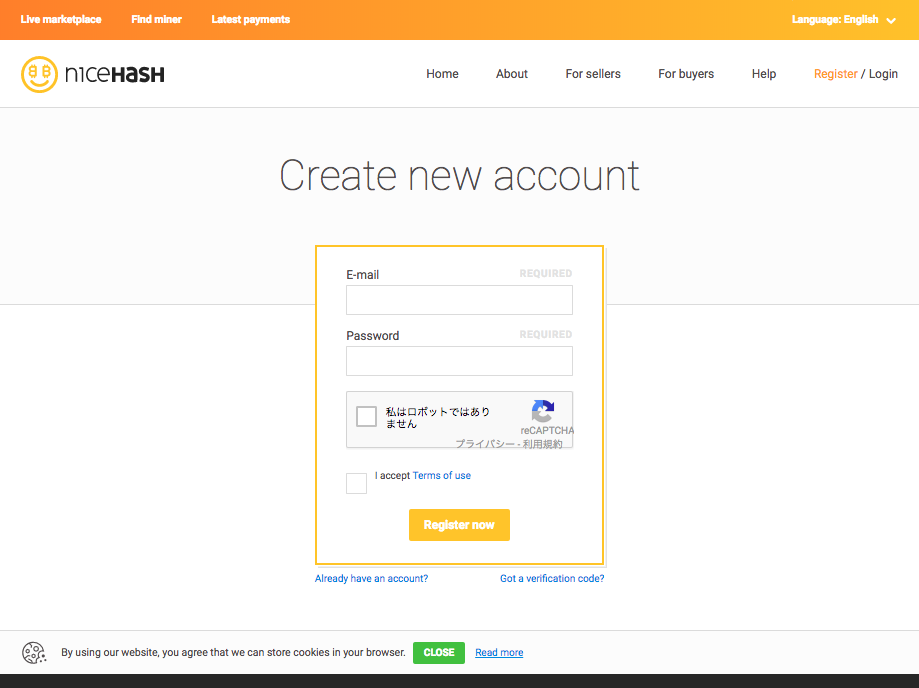
アカウントを作成すると、NishHashMinerのビットコインアドレスが作成されるので、それを2インストールするアプリの設定で使用します。
2. Nice Hash Minerをインストールする
NiceHash Minerをインストールします。
上記サイトにアクセスすると、Version2と旧版のインストールファイルダウンロードリンクがあります。
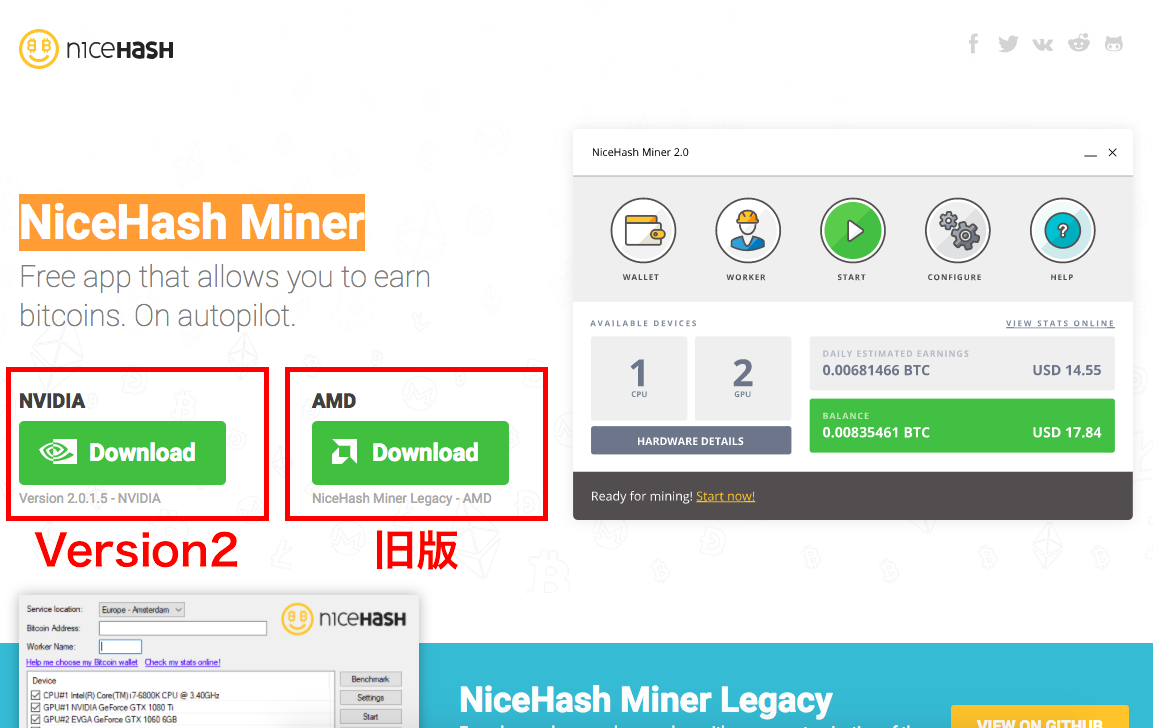
結果から言うと、僕は旧版をインストールして使っています。
Version2はまだβ版の影響か、今回設置したGPU(SAPPHIRE PULSE RADEON RX 560 4G GDDR5 グラフィックスボード VD6353 SA-RX560-4GD5001)が認識されませんでした。旧版ならOK。
しかもネット上でVersion2の動作があまりよろしくない雰囲気だったのもあります。
旧版の方のリンクをクリックすると、GITHUBのサイトへ移動します。
https://github.com/nicehash/NiceHashMinerLegacy/releases
バージョンが一番新しいファイルの先頭に「NHML」とついたZIPファイルをダウンロードします。例)NHML-1.8.2.0-Pre2.zip
展開したフォルダの中に「NiceHashMinerLegacy」とハッシュマイナーのアイコンが付いた実行ファイルがあるので、ダブルクリックで起動させます。
起動した画面で下記3点を設定
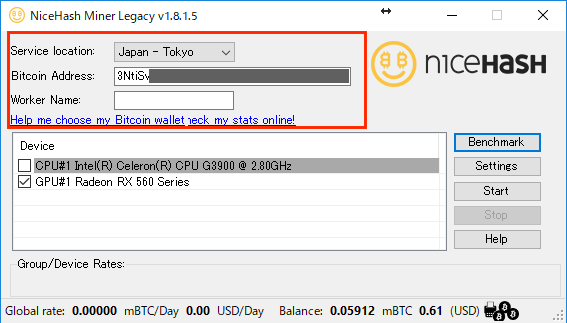
Sivece location :Japan Tokyo
Bitcoin Address :ハッシュマイナーのサイトにログインした際に表示される下記赤枠内のアドレスを入力
Waker Name:適当な名前を入力
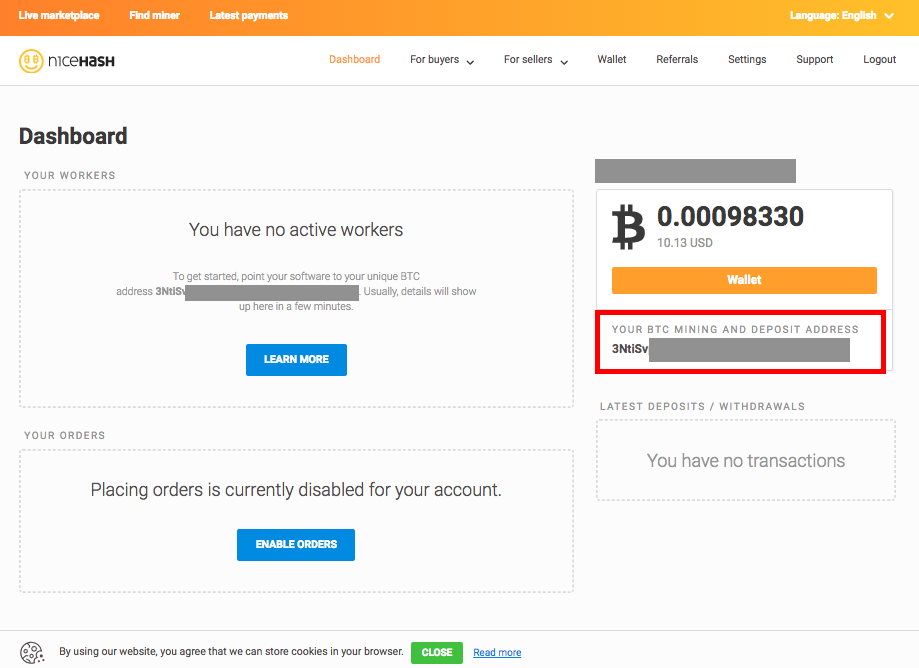
次に画面の「Benchmark」ボタンを押します。
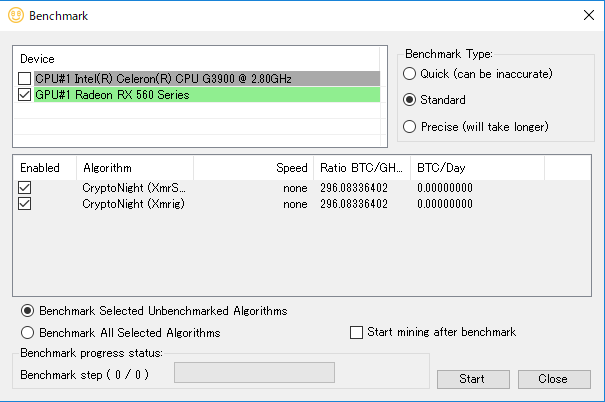
マイニングに使用するGPUにチェック。
Benchmark Typeはスタンダードを選択。
Start mining after benchmarkにチェックを入れておくと、ベンチマーク終了と同時にマイニングが自動で始まります。
最後にStartボタンを押します。
この後かなり時間がかかります。
大分待った後にベンチマークが終了し、Start mining after benchmarkにチェックを入れておくと自動的に背景が黒い画面が立ち上がってマイニングが開始されます。
Start mining after benchmarkにチェックを入れなかった場合は、最初の画面のStartボタンを押すと、マイニングが始まります。
3. Nice Hash Minerでマイニングを開始する
2で説明したように、NiceHashをインストールして初期設定して、マイニングをスタートすると、リアルタイムの採掘価格やビットコインレートが表示されます(下記赤枠)。
緑枠のCheck my stats online!をクリックするとNice Hashのサイトで自分の採掘状況を見ることも可能。
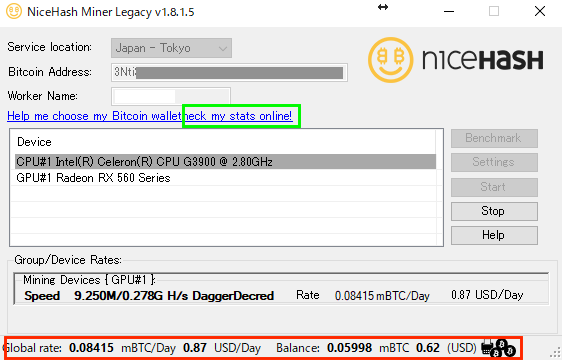
1日あたりのマイニング量はGPU1台で0.6〜1.0の間を行ったり来たりな感じ。
仮に0.85USD/Dayで、1ドル112円だった場合、1ヶ月で約2,856円。
GPUを8台に増やしたとして、単純計算で1ヶ月22,848円。
GPUを8台にした場合、初期コストは約25万円弱。
電気代も視野にいれると、コストは1年半程度で回収できるだろう。
この先何年も、NiceHashでもマイングが変化なく行えて、さらにビットコインの価値が上昇し続ければ、ぼちぼちの投資にはなる模様。
仮に、マイニング状況が変わったり、ビットコインの価値が下落という状況があれば、痛い目を見る可能性もある。
せっかくPCを持っているなら、マイニング用として動かしておくのもいいが、実質ビットコインを買って利益確定していくほうが、利率が高そうだ。
GPUを増やしてゴリゴリマイニングを続けるべきか悩みどころだが、取り敢えず今回は無事にマイニング環境の構築ができてマイニングが開始できたということで達成感満載。
久しぶりに自作PCを作って楽しかった。
[ビットコインのマイニングをしてみた#1]ビットコインのマイニングについて調べる
[ビットコインのマイニングをしてみた#2]ビットコインマイニング用自作PCのために買ったもの
[ビットコインのマイニングをしてみた#3]ビットコインマイニング用自作PCを組み立てる(その1)
[ビットコインのマイニングをしてみた#4]ビットコインマイニング用自作PCを組み立てる(その2)
[ビットコインのマイニングをしてみた#5]ビットコインマイニング用自作PCを組み立てる(その3)
[ビットコインのマイニングをしてみた#6]いざNiceHash Minerでマイニング開始!
[ビットコインのマイニングをしてみた#7]Nice Hash再稼働でマイニング復活!Nice Hashがハッキングの被害に。マイニング不可→復活まで









